Bạn đang tìm kiếm cách sửa ổ cứng SSD không nhận trên laptop đơn giản và hiệu quả? Một vấn đề phổ biến mà nhiều người dùng gặp phải là laptop không nhận ổ cứng SSD. Khi điều này xảy ra, ổ SSD thường không hiển thị trong This PC hay File Explorer. Nếu bạn đang trong tình trạng tương tự, hãy cùng khám phá bài viết này để tìm ra giải pháp!
Tại sao cần khắc phục lỗi laptop không nhận ổ cứng SSD?
Khắc phục lỗi ổ cứng SSD không nhận là điều cần thiết khi ổ cứng gặp sự cố. Dưới đây là những lý do bạn cần sửa khi ổ SSD không được nhận:
📝 Bài viết liên quan: chia ổ cứng bằng minitool partition wizard
- Bảo vệ dữ liệu quan trọng: Ngăn ngừa mất mát dữ liệu tài liệu thiết yếu như ảnh, văn bản và hơn thế nữa.
- Tăng hiệu suất hoạt động: SSD cải thiện tốc độ khởi động và truy cập ứng dụng, do đó khả năng không nhận diện được SSD sẽ làm giảm hiệu suất của cả hệ thống.
- Giảm gián đoạn công việc: Một ổ cứng không hoạt động có thể làm gián đoạn công việc và học tập của bạn. Vì vậy, cần phải khắc phục ngay lập tức.
- Khôi phục khả năng lưu trữ: Nếu ổ SSD không được nhận, bạn không thể sử dụng không gian lưu trữ của nó, ảnh hưởng đến việc lưu trữ dữ liệu mới.
- Kéo dài tuổi thọ máy tính: Sửa chữa ổ SSD kịp thời sẽ giúp tăng tuổi thọ cho máy tính của bạn, từ đó tiết kiệm chi phí cho bảo trì sau này.

Việc sửa chữa ổ cứng SSD không nhận là bước quan trọng để bảo vệ thiết bị của bạn. Nếu gặp phải vấn đề này, hãy xử lý ngay để tận dụng hết khả năng của laptop và tránh rắc rối trong quá trình sử dụng.
Các bước sửa ổ cứng SSD không nhận trên Windows
Khi laptop không nhận ổ cứng SSD thường là do các nguyên nhân khác nhau. Rất nhiều người sử dụng có thể cảm thấy bối rối và nghĩ rằng đây là lỗi của Windows, nhưng ngay cả khi đã cập nhật hệ điều hành vấn đề vẫn không biến mất. Vậy nên, hãy xem qua một số cách dưới đây để sửa lỗi ổ cứng SSD không nhận một cách hiệu quả nhé!
Kiểm tra BIOS nhận ổ SSD
BIOS kiểm soát các chức năng chính của máy tính và có thể phát hiện lỗi khi ổ cứng SSD không được nhận. Nếu phần cứng đang hoạt động bình thường nhưng vẫn gặp sự cố, bạn có thể tiến hành các bước sau:
Bước 1: Khởi động lại máy tính và nhấn phím tắt để vào BIOS. Tùy vào nhà sản xuất sẽ có những phím tắt khác nhau, ví dụ như DELL thì nhấn F2 khi logo xuất hiện.
Bước 2: Trong BIOS, bạn vào menu Boot để kiểm tra xem ổ SSD có mặt trong danh sách không.
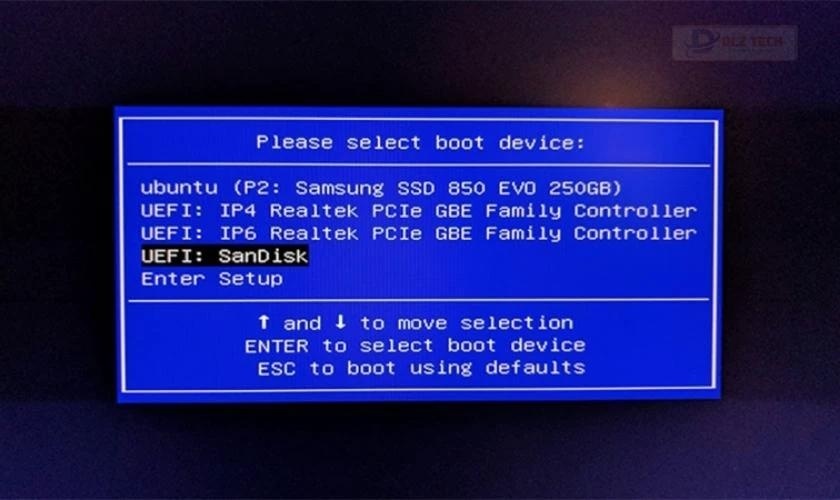
Nếu ổ SSD xuất hiện trong danh sách, bạn có thể tiếp tục với các phương pháp bên dưới. Ngược lại, nếu nó không có mặt, có thể ổ cứng đã gặp sự cố phần cứng và bạn nên mang nó đi kiểm tra hoặc khôi phục cấu hình BIOS.
Cấu hình lại BIOS cho ổ cứng SSD
Nếu bạn thấy ổ SSD không hiển thị trong BIOS, bạn có thể cần phải cấu hình lại nó. Các bước thực hiện như sau:
Lưu ý: Menu BIOS có thể khác nhau tùy theo nhà sản xuất, vì vậy hãy tìm các tùy chọn tương ứng trong BIOS mà bạn đang dùng.
Bước 1: Khởi động lại máy, nhấn phím để vào menu BIOS.
Bước 2: Chọn phần Storage Options và sau đó vào Serial ATA. Bạn cũng có thể tìm tùy chọn tương tự ở SATA Configuration.
Bước 3: Chọn IDE Compatibility Mode, lưu lại thay đổi và khởi động lại máy tính.
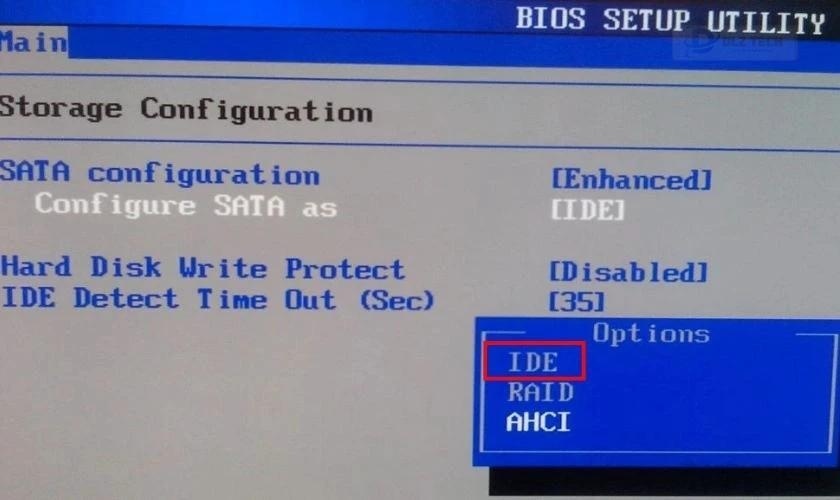
Sau bước này, BIOS sẽ nhận diện ổ SSD và bạn có thể sử dụng lại thiết bị.
Khắc phục lỗi ổ cứng SSD không nhận khi hiện thông báo Not Initialized
Nếu bạn vừa lắp đặt ổ SSD mới, thì bạn cần khởi tạo nó cho Windows. Trường hợp ổ vẫn chưa được khởi tạo thì SSD sẽ không hiển thị trong File Explorer hoặc Disk Management. Thực hiện các bước sau đây:
Bước 1: Nhấn phím Windows và tìm kiếm Computer Management, sau đó nhấp chuột vào Run as administrator.
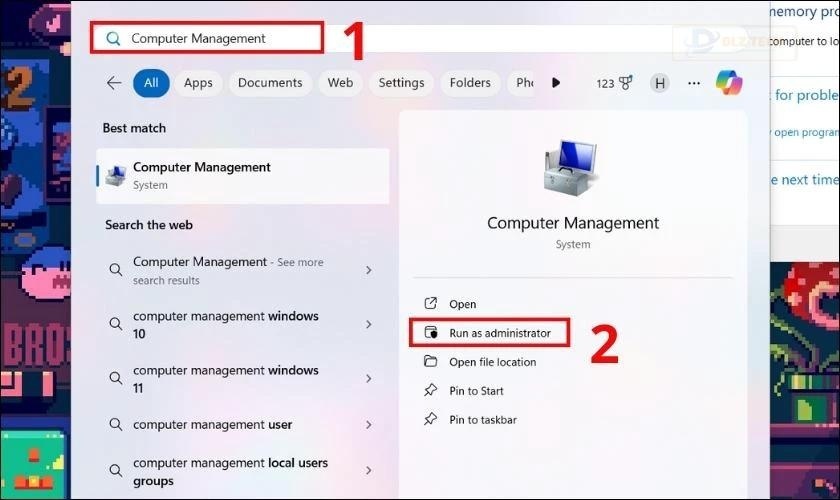
Bước 2: Trong cửa sổ Disk Management, hãy nhấp chuột phải vào ổ SSD và chọn Initialize Disk.
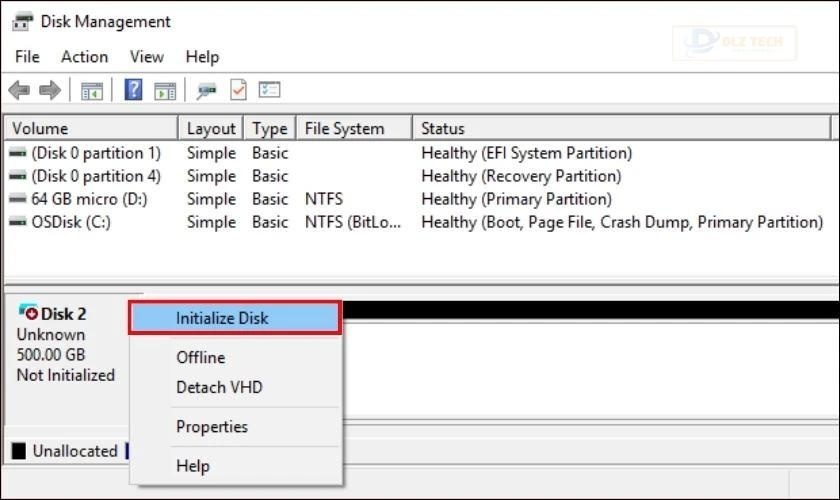
Bước 3: Trong hộp thoại Initialize Disk, chọn ổ SSD phù hợp và chọn kiểu phân vùng, sau đó nhấn OK để bắt đầu quá trình khởi tạo.
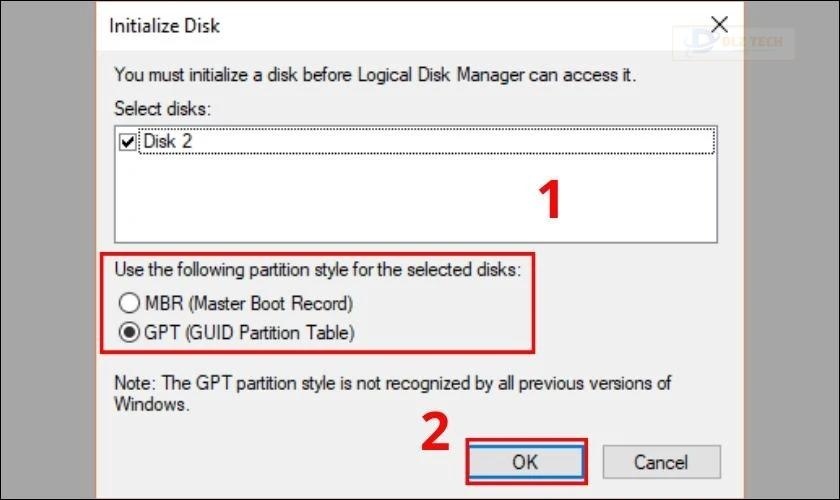
Bước 4: Sau khi hoàn tất, nhấp chuột phải vào ổ cứng và chọn New Simple Volume.
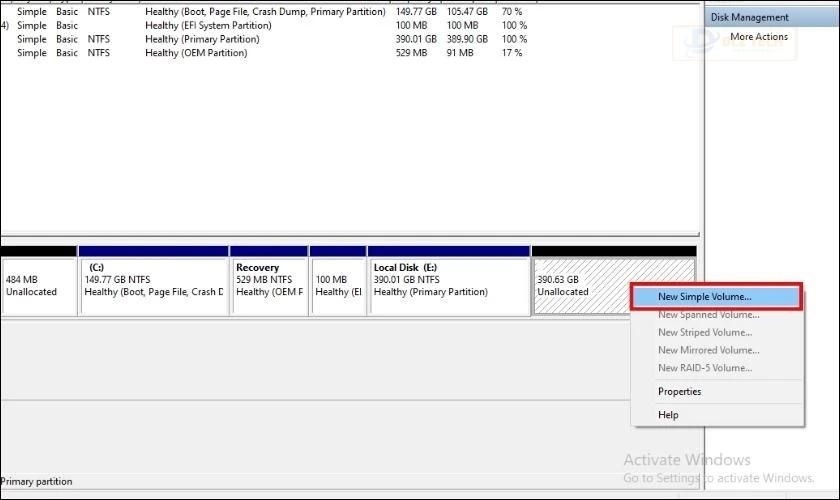
Bước 5: Một cửa sổ mới sẽ xuất hiện. Nhấn Next và chọn kích thước Simple volume size in MB theo ý bạn. Nhấn Next để tiếp tục.
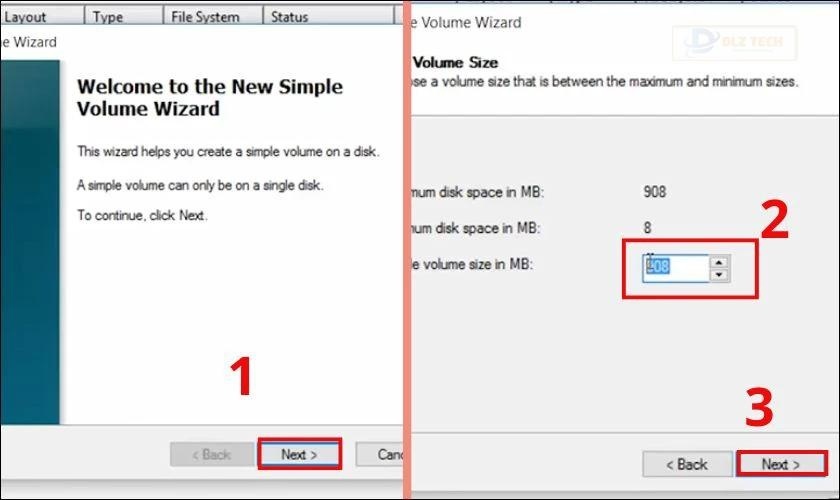
Bước 6: Chọn ký tự bạn muốn gán tại mục Assign the following drive letter rồi nhấn Next.
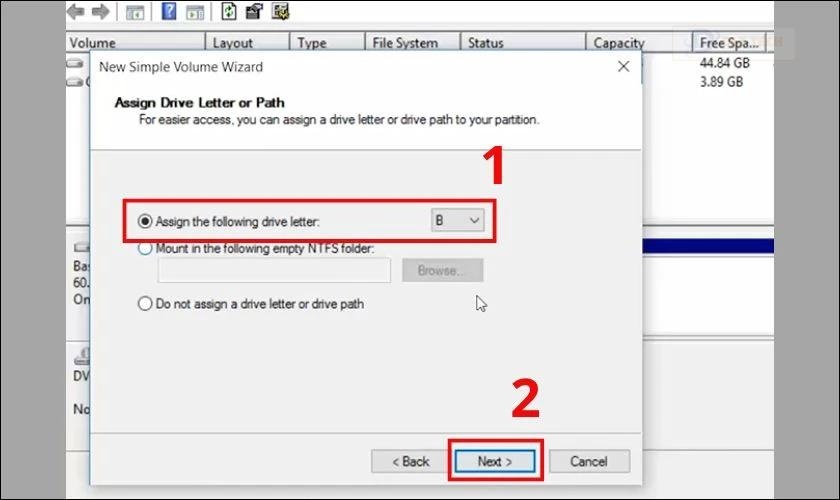
Bước 7: Chọn tùy chọn theo ý muốn và nhấn Next để tiếp tục.
📍 Xem chi tiết tại: lỗi bios không nhận ổ cứng
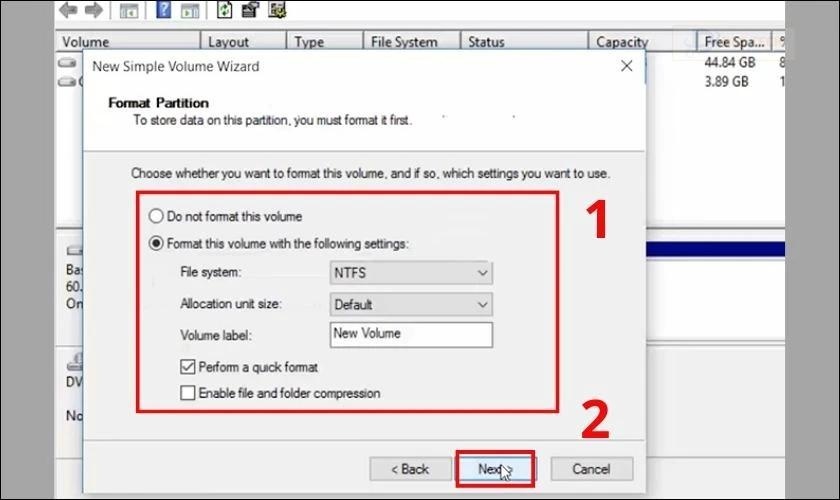
Bước 8: Sau khi hoàn tất, nhấp Finish để hoàn tất quy trình.
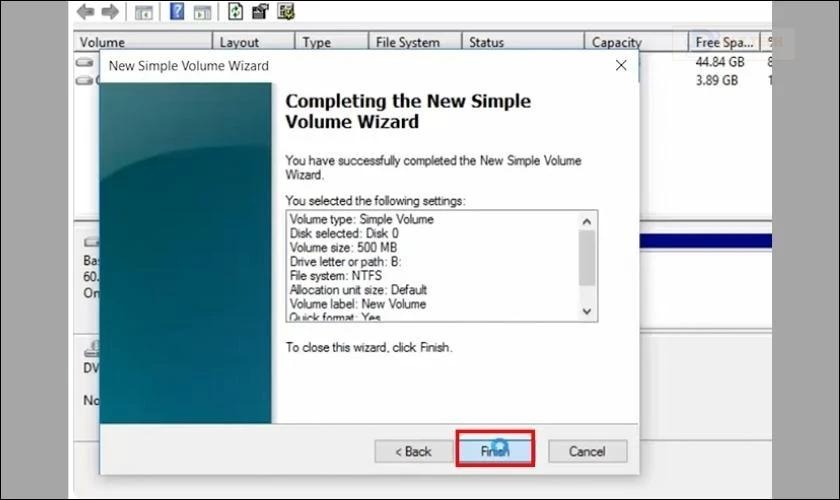
Sau khi hoàn tất, khởi động lại máy tính để các thay đổi có hiệu lực. Khi khởi động, Windows sẽ nhận diện ổ SSD bạn đã cài đặt.
Cập nhật driver cho ổ SSD
Cập nhật driver cho ổ SSD cũng là một phương pháp sửa lỗi hiệu quả. Hãy đảm bảo driver của ổ SSD đã được cập nhật lên phiên bản mới nhất, vì driver cũ có thể gây ra lỗi và khiến Windows không nhận diện ổ SSD. Làm theo các bước sau:
Bước 1: Nhấn phím Windows và tìm Device Manager, sau đó chọn Open.
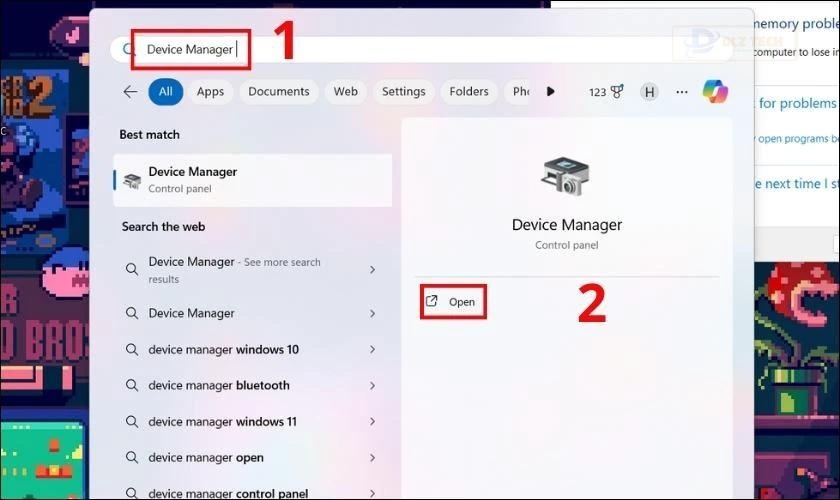
Bước 2: Tìm mục Storage controllers và mở rộng các tùy chọn. Nhấp chuột phải vào driver ổ SSD hiện có và chọn Update driver.
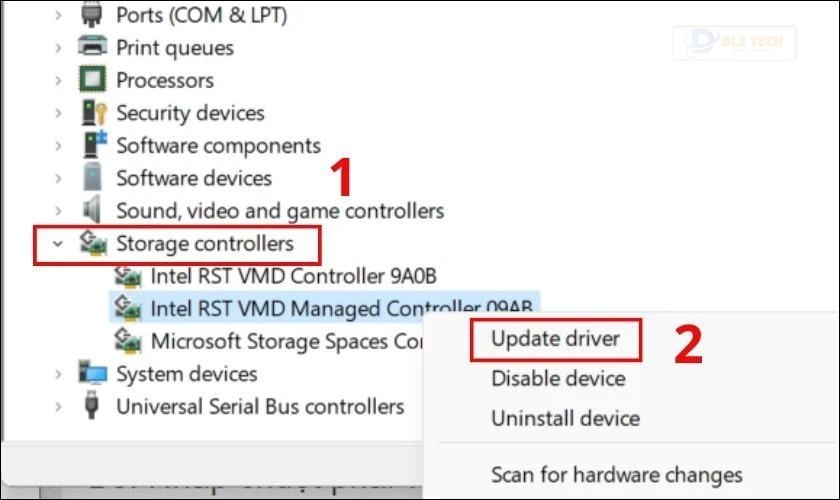
Bước 3: Chọn Search automatically for updated driver software.
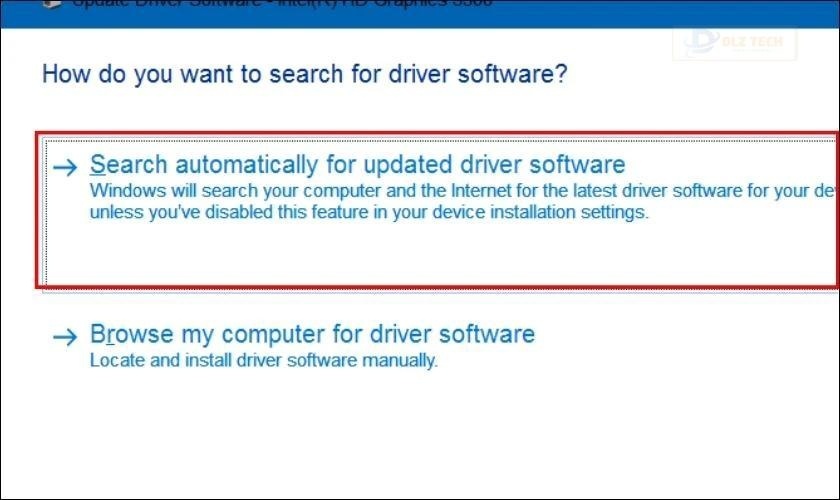
Windows sẽ tự động tìm và cài đặt phiên bản driver mới nhất. Sau đó, bạn hãy khởi động lại máy tính để xem Windows đã nhận diện ổ SSD chưa.
Chạy Windows Memory Diagnostic
Nhiều vấn đề về bộ nhớ hệ thống có thể ảnh hưởng đến việc nhận diện ổ SSD. Công cụ Windows Memory Diagnostic có thể giúp phát hiện và sửa chữa lỗi này. Chạy công cụ bằng các bước sau:
Bước 1: Nhấn phím Windows và tìm Windows Memory Diagnostic. Quyền nhấn chuột phải và chọn Run as administrator.
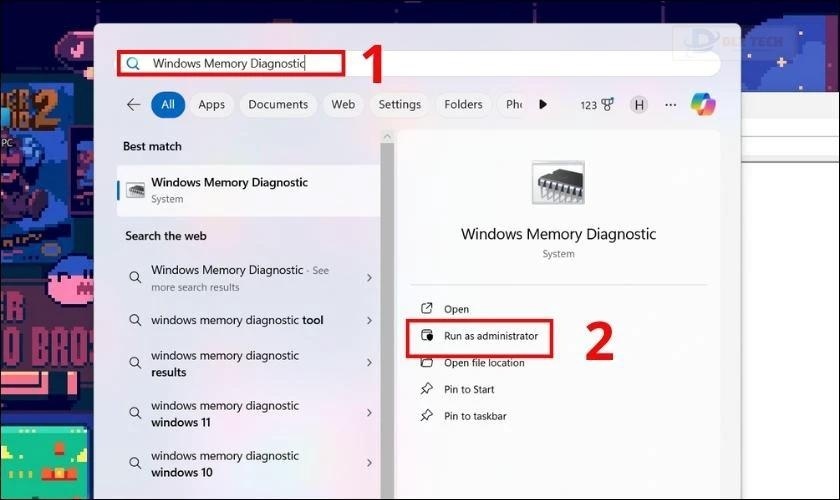
Bước 2: Lưu lại tất cả tiến trình đang làm việc và chọn Restart now and check for problems (recommended).
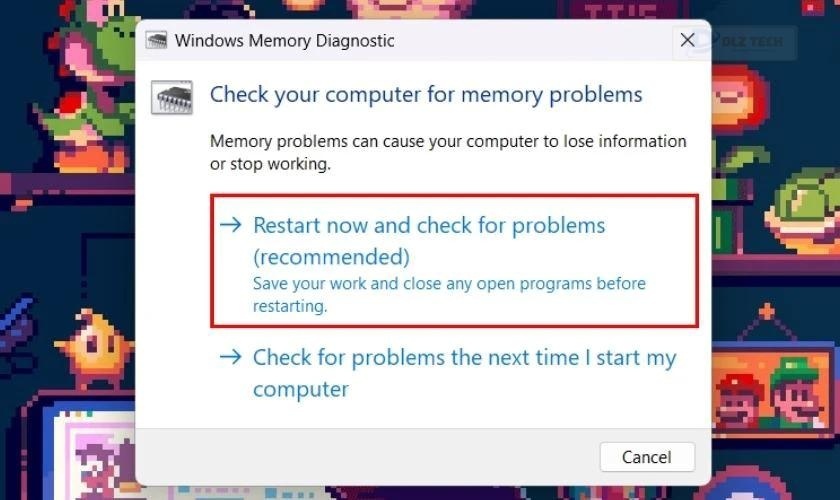
Máy sẽ tự động khởi động lại và kiểm tra bời bộ nhớ. Sau khi hoàn tất, máy sẽ hiển thị kết quả kiểm tra. Bạn hãy vào Disk Management để xem ổ SSD đã được nhận chưa.
Đổi hoặc thêm ký tự cho ổ SSD
Một trong những lý do khiến ổ SSD không nhận có thể là do xung đột ký tự ổ đĩa. Bạn có thể khắc phục bằng cách thay đổi hoặc thêm ký tự cho ổ SSD theo các bước sau:
Bước 1: Nhấn phím Windows và tìm Computer Management. Sau đó chọn Run as administrator.
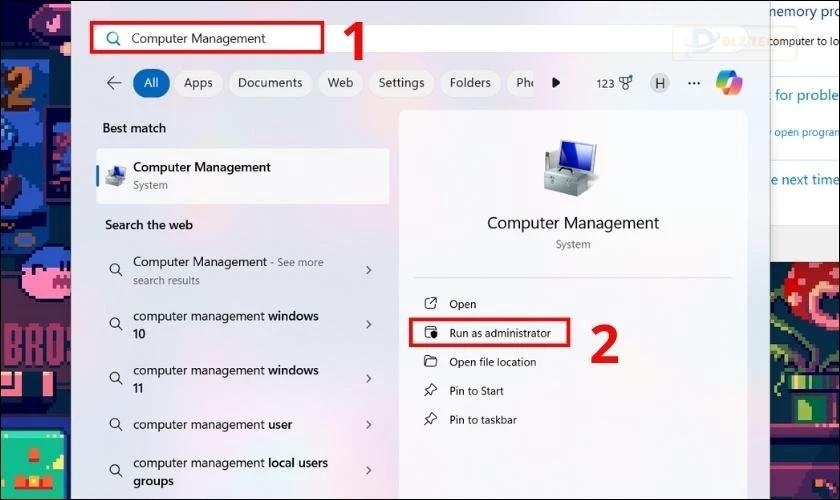
Bước 2: Nhấp chuột phải vào ổ SSD trong Disk Management và chọn Change Drive Letter and Paths.
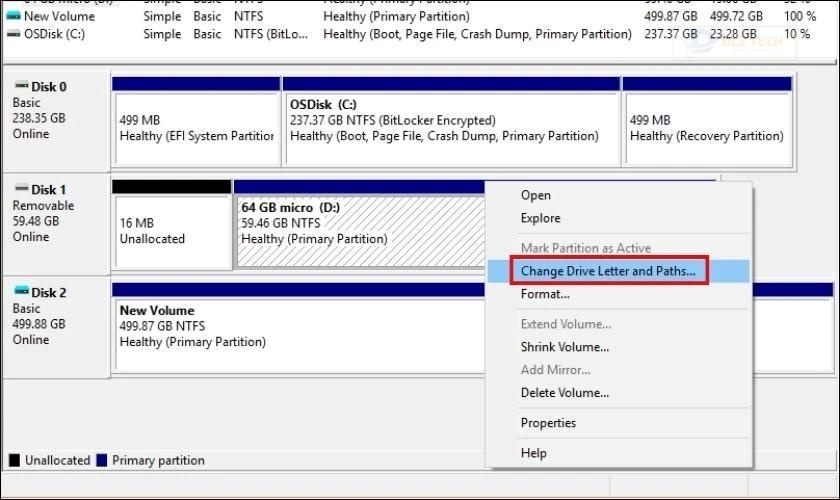
Bước 3: Nhấn Add nếu ổ chưa có ký tự hoặc Change để thay đổi ký tự ổ đĩa.
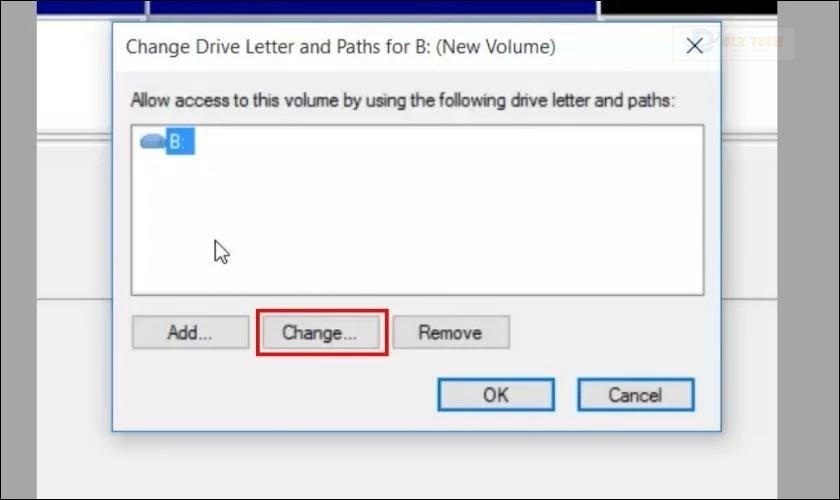
Bước 4: Chọn ký tự mới từ menu xổ xuống và nhấn OK để lưu thay đổi.
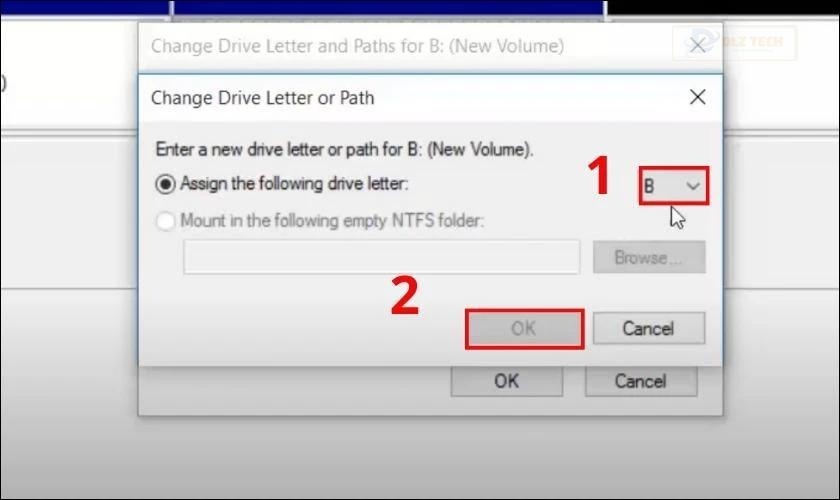
Khởi động lại máy tính sẽ giúp Windows nhận diện ổ SSD, cho phép bạn sử dụng. Bạn đã thành công trong việc sửa ổ cứng SSD không nhận!
Thực hiện Format ổ cứng SSD không nhận
Nếu vẫn không thể khắc phục, bạn có thể thử phương pháp Format ổ SSD. Dưới đây là các bước:
Bước 1: Nhấn phím Windows và vào Computer Management với quyền admin.
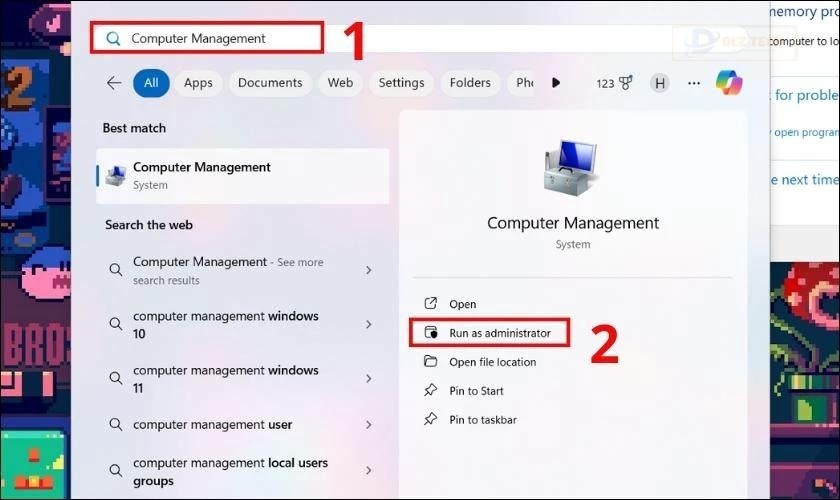
Bước 2: Nhấp vào Disk Management và chọn ổ đĩa bạn muốn định dạng.
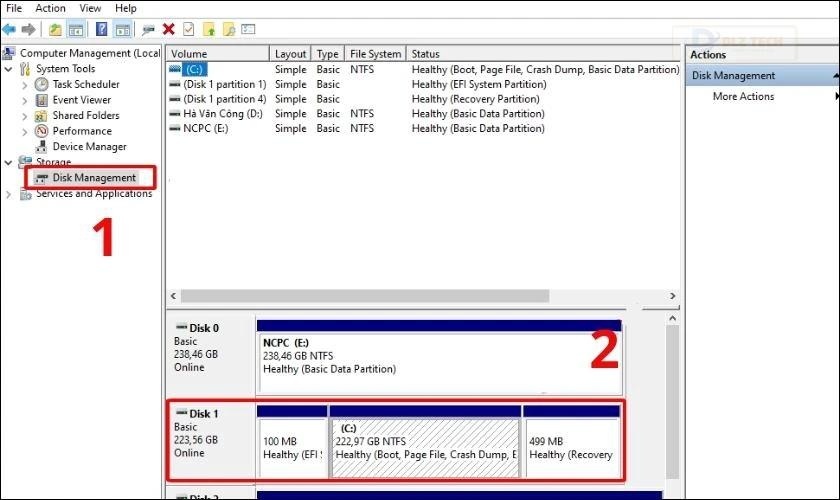
Bước 3: Nhấp chuột phải và chọn Format.
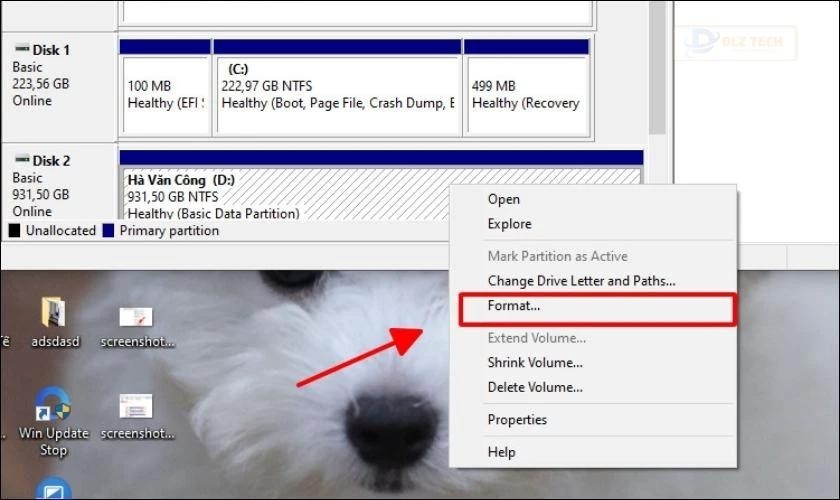
Bước 4: Nhấn OK để tiến hành quá trình định dạng.
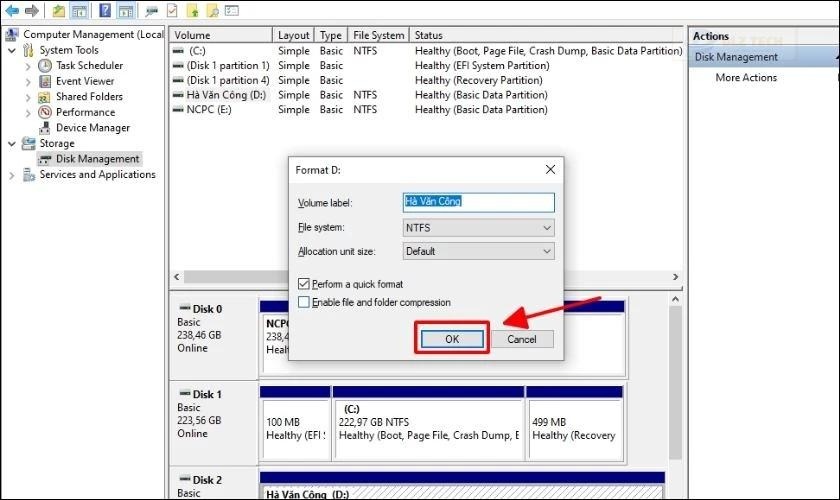
Sau khi thực hiện các bước trên, bạn sẽ sửa được ổ cứng SSD không nhận. Nếu tình trạng này vẫn xảy ra, bạn hãy đến nơi sửa chữa uy tín để được hỗ trợ thêm.
Lưu ý để tránh lỗi không nhận ổ cứng SSD
Để giảm thiểu nguy cơ gặp phải lỗi ổ cứng SSD không được nhận, bạn nên thực hiện các biện pháp sau:
- Chọn ổ cứng SSD chính hãng: Mua ổ từ nhà sản xuất uy tín như Samsung, Western Digital, Kingston.
- Sử dụng cáp kết nối chất lượng: Đảm bảo sử dụng đúng loại cáp SATA hoặc NVMe tương thích.
- Không rút ổ cứng khi đang sử dụng: Đảm bảo máy tắt hoàn toàn trước khi tháo ổ.
- Sử dụng phần mềm chống virus: Cài đặt và thường xuyên cập nhật phần mềm bảo mật.
- Cập nhật firmware cho ổ SSD: Điều này có thể cải thiện hiệu suất và độ ổn định.
- Sao lưu dữ liệu định kỳ: Giúp đảm bảo an toàn dữ liệu khi ổ cứng gặp sự cố.

Áp dụng những lưu ý này sẽ góp phần giảm thiểu tình trạng ổ cứng SSD không nhận diện, từ đó giúp trải nghiệm và hiệu suất máy tính của bạn được cải thiện đáng kể.
Dịch vụ sửa ổ cứng SSD tại Dlz Tech
Nếu bạn đã thử các biện pháp sửa ổ cứng SSD không nhận mà vẫn không thành công, hãy đến với dịch vụ sửa chữa điện thoại và máy tính tại Dlz Tech. Tại đây, bạn sẽ được kiểm tra tình trạng ổ cứng và nhận được giải pháp sửa chữa kịp thời.
Sử dụng dịch vụ tại Dlz Tech, bạn sẽ nhận được:
- Đội ngũ kỹ thuật viên có kinh nghiệm, chuyên môn cao.
- Linh kiện thay thế chính hãng và đa dạng.
- Trang thiết bị hiện đại, hỗ trợ tốt nhất cho dịch vụ.
- Khách hàng được theo dõi toàn bộ quy trình sửa chữa.
- Thời gian sửa chữa nhanh chóng, từ 30-120 phút.
- Giá dịch vụ cạnh tranh và nhiều ưu đãi hấp dẫn.
- Bảo hành lâu dài, lên đến 36 tháng cho các dịch vụ sửa chữa.

Hãy đến với Dlz Tech, đơn vị cung cấp dịch vụ sửa chữa uy tín tại các thành phố lớn. Chúng tôi luôn sẵn sàng hỗ trợ bạn để đem lại những trải nghiệm tốt nhất!
Tham khảo những sản phẩm ổ cứng laptop mới nhất tại Dlz Tech:
Lưu ý: Để được tư vấn giá và thông tin sản phẩm chi tiết, vui lòng liên hệ qua số 0767089285 (tổng đài miễn phí).
Kết luận
Trên đây là hướng dẫn về sửa ổ cứng SSD không nhận mà bạn cần biết. Hy vọng rằng thông qua những cách khắc phục được chia sẻ, bạn sẽ có thể xử lý vấn đề này thành công. Nếu cần hỗ trợ thêm, hãy đến ngay Dlz Tech để nhận tư vấn và dịch vụ sửa chữa tận tình nhất!
Tác Giả Minh Tuấn
Minh Tuấn là một chuyên gia dày dặn kinh nghiệm trong lĩnh vực công nghệ thông tin và bảo trì thiết bị điện tử. Với hơn 10 năm làm việc trong ngành, anh luôn nỗ lực mang đến những bài viết dễ hiểu và thực tế, giúp người đọc nâng cao khả năng sử dụng và bảo dưỡng thiết bị công nghệ của mình. Minh Tuấn nổi bật với phong cách viết mạch lạc, dễ tiếp cận và luôn cập nhật những xu hướng mới nhất trong thế giới công nghệ.
Thông tin liên hệ
Dlz Tech
Facebook : https://www.facebook.com/dlztech247/
Hotline : 0767089285
Website : https://dlztech.com
Email : dlztech247@gmail.com
Địa chỉ : Kỹ thuật Hỗ Trợ 24 Quận/Huyện Tại TPHCM.







